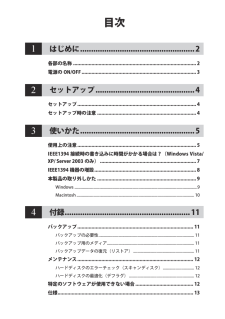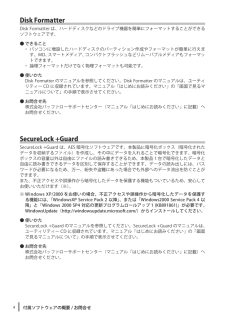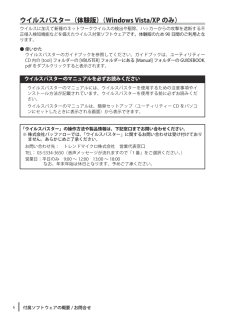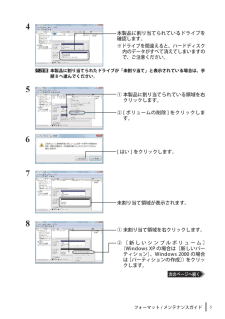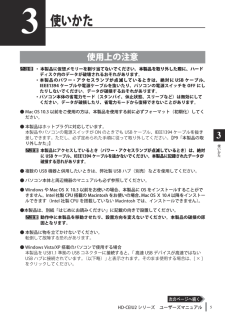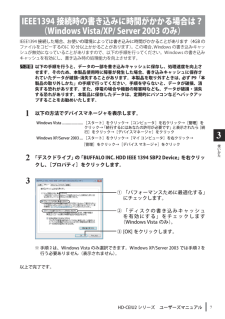Q&A
取扱説明書・マニュアル (文書検索対応分のみ)
"Windows XP"5 件の検索結果
"Windows XP"10 - 20 件目を表示
全般
質問者が納得業者に依頼すると、数万円から数十万円以上の費用になるかと、
データ復旧 を、キーワードにWEB検索されると宜しいかも。
無料のソフトですと、photorec というのがありますが、
当方。Macユーザーでないので。
Mac photorec 使い方 などを、キーワードにWEB検索されると情報が見つかるかも。
復元ソフトの殆どが、復元場所として、復元するサイズの空き容量(HDD等)が必要になります。
5491日前view22
全般
質問者が納得それは、システムの復元のファイルのなかにスパイウエアかなにかがいるのを検知しただけです。
コントロールパネル→システム→タブの中の「システムの復元」で「すべてのドライブでシステムの復元を無効にする」にチェックをいれてOKをクリック、その後、さっき入れたチェックをはずす。そしてOKをクリック。
そうすれば、システムの復元ファイルがすべて消去されます。今後は新たにシステムの復元ファイルが作成されていくので大丈夫です。圧縮ファイルはスキップしちゃうウイルス対策ソフトが多いので検知できないのだと思います。
定期...
5777日前view11
全般
質問者が納得BIOSで外付けUSB機器がHDDより優先になっている可能性があります。
電源投入後F2でBIOS設定だと思ったが??NEC画面の時にどっかに書いてあるが??
BIOS画面の起動の項目を選び確認してみて。
5962日前view15
全般
質問者が納得FAT32でフォーマットされた物はNTFSへ変更出来るのです。変更はソフトを使わなくても出来ます。
フォーマットするのでは無く変更だからソフトもデーターも残ります。
http://webhouse.exblog.jp/100949/
http://q.hatena.ne.jp/1222367707
6097日前view13
全般
質問者が納得エラーコードは、確かにデバイス自体に関するコードですが、
どうもファイルシステムが合わないのではないかと思います。
次のページの中の「Convert.exe を利用した NTFS への変換」を参考にしてください。
http://www.microsoft.com/japan/windowsxp/using/setup/expert/convertfat.mspx
そのHDDの中身が消されても良いのなら、そのままNTFSでフォーマットしてもかまいません。
5183日前view70
付属��������� � ������������� � ���� ��� � ����35010556 ver.01付属ソフトウェアの概要 / お問合せ付属のソフトウェアの概要とお問合せ先をご案内します。本書は、Windows Vista�XP�2000 用�������������������� ������������������� �������������ます(����������は������� �� ���ます������������は������� �� ���ます�� ����は������� �� ���ます��Windows Server 2003やMacintoshではお使いになれませんのでご注意ください。Acronis True Image LEAcronis True Image LE は、バックアップを作成するソフトウェアです。Windows を起動したままバックアップを作成できます。データのバックアップだけでなく、OS のインストールされた領域のバックアップも可能です。システムの入った領域を他の領域にバックアップしておけば、システムの入った領域に何かあった場合、復旧が容...
目次1はじめに..................................................... 2各部の名称........................................................................................ 2電源の ON/OFF.................................................................................. 32セットアップ.............................................. 4セットアップ..................................................................................... 4セットアップ時の注意....................................................................... 43使いかた............................
2フォーマット / メンテナンスガイドフォーマット(初期化) (初期化)本製品をフォーマット(初期化)する方法を説明しています。フォーマット(初期化)とはハードディスクをお使いのパソコンで使用できるようにする作業です。本製 品は、出荷時にFAT32 形式でフォーマットされていますので、Windows や �ac �S Ⅹ 10. 4以降、�ac �S 9 でお使いになる場合は、そのままお使いいただくこともできます。フォーマットの形式フォーマットにはいくつかの形式があり、お使いの�S によって認識できる形式が異なります。本製品をフォーマットするときは、以下のいずれかの形式でフォーマットしてください。.お買い求めいただいた製品によっては、フォーマットする形式を指定しているものがあります。製品に付属のマニュアルを参照して、最適な形式でフォーマットしてください。《NTFS 形式》Windows Vista/XP/2000/Server 2003 専用の形式です。4GB 以上のファイルも扱えます。《FAT32 形式》Windows と�ac �S のどちらでも使用できる形式ですが、4GB 以上のファイルを扱えません。《...
付属��������� � ���� ��������� � ���� ��� � ����Disk Formatter�isk Formatter は、ハードディスクな�のドライブ機器を簡単にフォーマットする�とができるソフトウェアです。● できること・ パソコンに増設したハードディスクのパーティション作成やフォーマットが簡単に行えます。MO、スマートメディア、コンパクトフラッシュな��ムーバブルメディアもフォーマットできます。・ 論理フォーマットだけでなく物理フォーマットも可能です。● 使�かた�isk Formatter のマニュアルを参照してください。� isk Formatter のマニュアルは、�ーティ �ーティ�ティー��に��されています。マニュアル�は��にお��ください�の�画面で見るマニュアルについて�の手順で表示させてください。 。● ����先株式会社バッファローサポートセンター(マニュアル�は��にお��ください�に記載)へお問合せください。SecureLock +GuardSecureLock +Guard は、AES 暗号化ソフトウェアです。���に暗号化ボックス(暗号化され...
付属��������� � ���� ��������� � ���� ��� � ����Disk Manager(Windows XP/2000 のみ)2 台以上のハードディスクを 1 台の大容量ハードディスクとして使うソフトウェアです。容量が異なるハードディスクを組�合わせる�とが可能で、OS からは全てのハードディスクの容量を足した 1 台の大容量ハードディスクとして認識されます。例えば、250GB と 300GB の 2 台ハードディスクを使用されている場合、550GB(250GB + 300GB)のハードディスク 1 台としてお使いいただけます。● 使�かた�isk Manager のマニュアルを参照してください。� isk Manager のマニュアルは、�ーティ� �ーティ�ティー��に��されています。マニュアル�は��にお��ください�の�画面で見るマニュアルについて�の手順で表示させてください。● ����先株式会社バッファローサポートセンター(マニュアル�は��にお��ください�に記載)へお問合せください。ファイナルデータ(特別復元版 試供版)削除されたデータを検索し、市販のファイナ...
2セットアップ本製品のセットアップ手順を説明しています。セットアップ別紙「はじめにお読みください」に記載の手順でセットアップしてください�。セットアップ時の注意● Windows2000 を使用している場合、セットアップ中に[新しいハードウェアの検出ウィザード]が表示されることがあります。この場合は、ウィザード画面の[完了]をクリックしてください。「このデバイス用のソフトウェアはインストールされましたが、正しく動作しない可能性があります。」と表示されますが、本製品は正常に動作します。●本製品のドライバ������������������������������������ー�����������������������������������がインストールされると、[デバイス マネージャ](※)に次のデバイスが追加されます。※[デバイス マネージャ]は次の方法で表示できます。Windows Vista................................ [スタート]をクリック→[コンピュータ]を右クリック→�����[管理]をクリック→「続行するにはあなたの許可が必要です」と表示されたら[続行]を...
付属��������� � ���� ��������� � ���� ��� � ����ウイルスバスター(��版) (��版) (Windows Vista/XP のみ)ウイルスに加えて新種のネットワークウイルスの検出や駆除、ハッカーからの攻撃を遮断する不正侵入検知機能な�を備えたウイルス対策ソフトウェアです。体�版のた�90 日間のご�用とな ソフトウェアです。体�版のた�90 日間のご�用とな です。体�版のた�90 日間のご�用となります。● 使�かたウイルスバスターのガイドブックを参照してください。ガイドブックは、�ーティ�ティー �ーティ�ティー��内の [tool]フォル�ーの [�B�STE�] フォル�ーにある [Manual] フォル�ーの G �I�EBOO�. フォル�ーの[�B�STE�] フォル�ーにある [Manual] フォル�ーの G �I�EBOO�. [�B�STE�]フォル�ーにある [Manual] フォル�ーの G�I�EBOO�. フォル�ーにある [Manual] フォル�ーの G�I�EBOO�. にある [Manual]フォル�ーの G�I�EBOO�....
フォーマット / メンテナンスガイド4.本製品に割り当てられたドライブが「未割り当て」と表示されている場合は、��8 へ進んでください。5678未割り当て領域が表示されます。①.未割り当て領域を右クリックします。②.[ 新 し い シ ン プ ル ボ リ ュ ー ム ](Windows.XP の場合は[新しいパーティション]、Windows.2000 の場合は[パーティションの作成])をクリックします。①.本製品に割り当てられている領域を右クリックします。②.[ ボリュームの削除 ] をクリックします。[ はい ] をクリックします。本製品に割り当てられているドライブを確認します。※ドライブを間違えると、ハードディスク内のデータがすべて消えてしまいますので、ご注意ください。
3使いかた使用上の注意 ・ 本製品に仮想メモリ�����������������������������ー����������������������������を割り当てないでください。本製品を取り外した際に、ハードディスク内のデータが破壊されるおそれがあります。・本製品の���������������������������� �����パワー・������������������������ ケーブル、アクセスランプが点滅しているときは、絶対に USBIEEE1394 ケーブルや電源ケーブルを抜いたり、パソコンの電源スイッチを OFF にしたりしないでください。データが破損するおそれがあります。・パソコン本体の省電力モード(スタンバイ、休止状態、スリープなど)は無効にしてください。データが破損したり、省電力モードから復帰できないことがあります。● Mac OS ���� ������������������������������������10.3 以前����������������������������������をご使用の方は、本製品を使用する前に必ずフォーマット(初期化)してください。...
IEEE1394 接続時の書き込みに時間がかかる場合は?�������������������(Windows Vista/XP/ Server 2003 のみ)IEEE1394 接続した場合、お使いの環境によっては書き込みに時間がかかることがあります(4GB の�����������������������������������������ファイルをコピーするのに 10 分以上かかることがあります)。この場合、Windows の書き込みキャッシュが無効になっていることがありますので、以下の手順を行ってください。Windows の書き込みキャッシュを有効にし、書き込み時の処理能力を向上させます。 以下の手順を行うと、データの一部を書き込みキャッシュに保存し、処理速度を向上させます。そのため、本製品使用時に障害が発生した場合、書き込みキャッシュに保存されていたデータが破損 消失することがあります。本製品を取り外すときは、・必ず P9「本製品の取り外しかた」の手順で行ってください。手順を守らないと、データが破損、消失する恐れがあります。また、停電の場合や機器の障害時なども、データが破損・消失する恐れがあります...
- 1